کمانڈ لائن سے فائل کے مواد کو کلپ بورڈ میں کیسے کاپی کریں۔
لینکس منٹ میں آپ xclip نامی ٹول کی مدد سے کمانڈ لائن کا استعمال کرتے ہوئے مواد کو کاپی کر سکتے ہیں۔ ایکس کلپ کا استعمال کرتے ہوئے آپ فائل میں ٹیکسٹ کاپی کرسکتے ہیں اور ساتھ ہی آپ کمانڈ کا استعمال کرکے دی گئی ٹیکسٹ کو کاپی کرسکتے ہیں۔
ایکس کلپ کی تنصیب
آپ ذیل میں دیئے گئے دو طریقوں کا استعمال کرتے ہوئے xclip انسٹال کر سکتے ہیں:
GUI کے ذریعے
سافٹ ویئر مینیجر کا استعمال کرتے ہوئے لینکس منٹ پر xclip انسٹال کرنے کے لیے صرف کھولیں۔ سافٹ ویئر مینیجر پر لینکس منٹ ، قسم xclip سرچ باکس میں اور ذکر کرنے والے بٹن پر کلک کریں۔ انسٹال کریں:
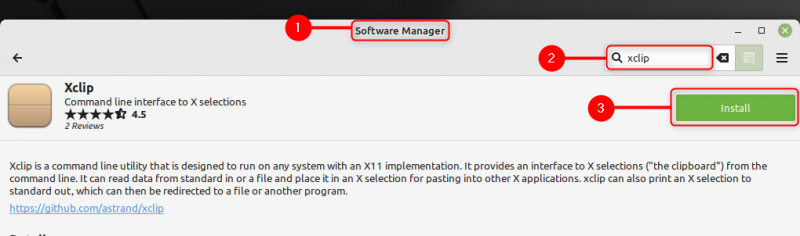
یہ دیکھنے کے لیے کہ آیا ایپلی کیشن صحیح طریقے سے انسٹال ہے یا نہیں، صرف ذیل میں دی گئی کمانڈ پر عمل کرتے ہوئے xclip کا ورژن چیک کریں۔
$ xclip -ورژن
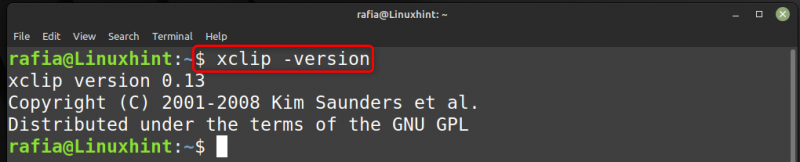
آپ xclip کو سافٹ ویئر مینیجر میں تلاش کرکے اور پر کلک کرکے اپنے سسٹم سے ہٹا سکتے ہیں۔ دور بٹن:
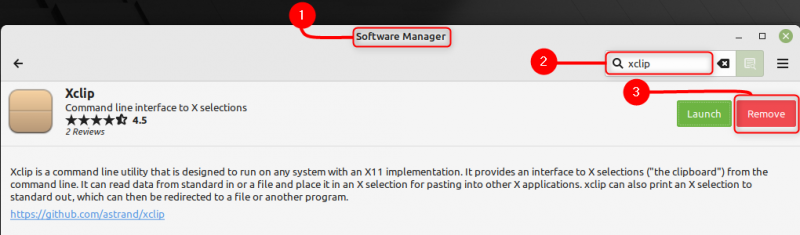
ٹرمینل کے ذریعے
ٹرمینل کا استعمال کرتے ہوئے xclip کو انسٹال کرنے کے لیے نیچے دی گئی کمانڈ پر عمل کریں:
$ sudo مناسب انسٹال کریں xclip 
انسٹال شدہ xclip پیکیج کے ورژن کو چیک کرنے کے لیے نیچے دی گئی کمانڈ پر عمل کریں:
$ xclip -ورژن 
Xclip کو ان انسٹال کرنے کے لیے کمانڈ لائن ٹرمینل پر دی گئی کمانڈ پر عمل کریں:
$ sudo apt ہٹانا --خود ہٹانا xclip 
فائل سے کلپ بورڈ میں مواد کاپی کرنے کے لیے xclip کا استعمال کیسے کریں۔
آپ کمانڈز کا استعمال کرتے ہوئے کلپ بورڈ پر موجود مواد کو کاپی کرنے کے لیے Xclip استعمال کر سکتے ہیں۔ پہلے ایک ٹیکسٹ فائل بنائیں اور اسے محفوظ کریں۔ پھر نیچے دی گئی کمانڈ فارمیٹ کا استعمال کرتے ہوئے اس فائل کے نام کے ساتھ کمانڈ پر عمل کریں جس کو آپ مواد کاپی کرنا چاہتے ہیں۔
فائل کا مواد دکھانے کے لیے آپ نیچے دیے گئے فارمیٹ کے مطابق cat کمانڈ پر عمل کر سکتے ہیں۔
$ کیٹ < فائل کا نام > .TXT 
اب نیچے دی گئی فائل سے متن کو کاپی کرنے کے لیے کمانڈ کا نحو ہے:
$ کیٹ < فائل کا نام > | xclip -انتخاب کلپ بورڈمثال کے لیے میں نے فائل کے مواد کو کاپی کرنے کے لیے اوپر کا نحو استعمال کیا ہے۔
$ کیٹ test_file.txt | xclip -انتخاب کلپ بورڈ 
اس پر عمل کرنے کے بعد دائیں کلک کریں ٹرمینل پر اور پر کلک کریں چسپاں کریں۔ فائل کے مواد کو لینکس ڈیسک ٹاپ پر یا ٹرمینل میں چسپاں کرنے کے لیے۔
نتیجہ
آپ کاپی شدہ ڈیٹا کو پیسٹ کرنے کے لیے کلپ بورڈ کا استعمال کر سکتے ہیں اور ضرورت پڑنے پر اسے بعد میں استعمال کر سکتے ہیں۔ لینکس منٹ میں آپ xclip ٹول کا استعمال کرکے کلپ بورڈ پر فائل کا ڈیٹا کاپی کرسکتے ہیں۔ اس مقصد کے لیے، آپ کو صرف اوپر گائیڈ میں بتائے گئے طریقوں پر عمل کرتے ہوئے xclip ٹول کو انسٹال کرنے کی ضرورت ہے اور بعد میں کمانڈ لائن ٹرمینل کا استعمال کرتے ہوئے کسی فائل کے ٹیکسٹ ڈیٹا کو کلپ بورڈ میں کاپی کرنے کے لیے استعمال کریں۔